スマホ(android)で顔写真を撮影し、それをPCに送る作業を行いました。
(A)顔写真の撮影
普段から自分の顔をよく見たことがなかったので、崩壊が進んでいることに驚きました。マブタは目の上に垂れ下がってきているし、唇は半分垂れ下がり水平を保てていません。後期高齢者とは.よく言ったものだと感心しました。
顔だけではなく、体中がこんな状態でしょうから、いよいよ最終フェーズだなと思いました。
(B)スマホからPCに写真を送る方法3つ。
(ネットに沢山出ているので、記録するまでもないが、一応自分用の備忘メモです。)
方法1(PCからスマホ内を見る):
(スマホとPCをUSBケーブルでつないで、スマートフォンの電源を入れ、ロックを解除しておく)
設定->接続済みのデバイス->USB(最初「このデバイスを充電する」になっている)をタップすると「USBの設定」というのが出てくる。
ここで、「USBの接続用」を「ファイル転送」にする。
PCがポンポン鳴ってPCからスマホ内が見えるようになる。
PCのエクスプローラーを立ち上げると、PCの下あたりにスマホのアイコンが出ているのでクリックして開く。
DCIMというフォルダーがあり、その中にCameraというフォルダーがあり、その中に写真がある。
写真をPCにドラッグ&ドロップ
この時、「要求されたリソースは使用中です」と出てダウンロードできない時は、スマホを再起動したらうまくいった。
方法2(「フォト」アプリを使う):
(スマホとPCをUSBケーブルでつなぎ、スマートフォンの電源を入れ、ロックを解除しておく)
PC で、 [スタート] ボタンを選択し、 [フォト] を選択してフォト アプリを開く。
[インポート]->[接続済みデバイスから] の順に選択し、画面に表示される指示に従って操作。 インポートする項目と保存先の場所を選択。
「インポート」は次のマークで少し分かりにくい。
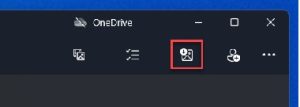
その後、写真が表示される。
この後、どうすればよいのか分からなくて、私は写真の右上隅の□にチェックを入れ、写真上で「コピー」してデスクトップに「ペースト」した。
(もっと良い方法があると思う)
方法3(メールへの写真添付):これは試していません。
メールアプリを開くき、「新規作成ボタン」をタップして新しいメッセージを作成する。
メール作成画面が開いたら、添付ボタンをタップ。添付ボタンのアイコンは、画面一番上にあり、ペーパークリップの形をしている。
添付したい写真を探す。端末に保存されている写真を表示するには、[写真]や[フォト]などをタップする必要があるかもしれない。
添付したい写真を選ぶ 写真を表示したら、タップして選択できます。
メッセージの作成を完了して、送信。
